Wordページの真ん中に区切り線を実現する方法
- 醉折花枝作酒筹オリジナル
- 2021-05-13 10:46:1640786ブラウズ
実装方法: まず、操作する必要のある Word 文書を開き、ページ上部の [レイアウト] - [列] をクリックし、ポップアップ ドロップダウン リストで適切な列スタイルを選択します。 ; 次に、[列] をクリックし、ドロップダウン リストから [その他の列] を選択し、最後に、ポップアップされる新しいウィンドウで [行の分割] をチェックします。

このチュートリアルの動作環境: Windows 7 システム、Microsoft Office word 2016 バージョン、Dell G3 コンピューター。
編集したい Word 文書を開き、[レイアウト] オプションをクリックします。効果は写真の通りです。
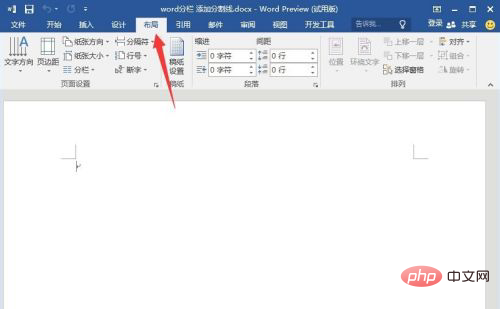
図に示すように、[レイアウト] オプションで [列] ボタンを見つけます。
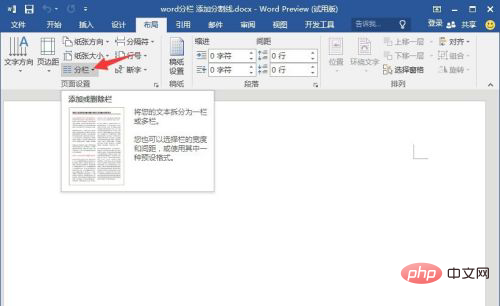
表示されるメニューで列効果を選択します。今回は 2 つの列に分かれています。
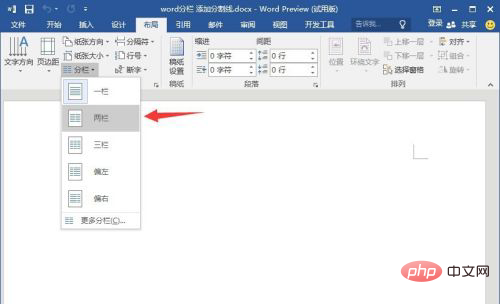
#上記の設定が完了すると、図のようにワードページが2つの部分に分割されます。
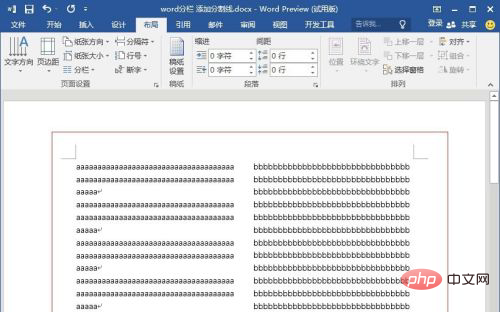
見た目を美しくするために区切り線を追加する必要がある場合があります。では、ワード用紙に縦線を追加するにはどうすればよいですか? または、[列] の [列] をクリックします。ボタン「」ボタンを押して「その他」「その他の列」を選択します。
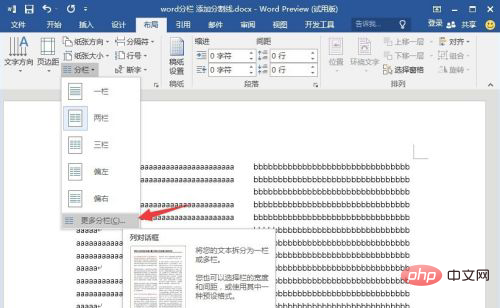
表示される新しいウィンドウで、図のように「区切り線」にチェックを入れ、「OK」をクリックすると有効になります。
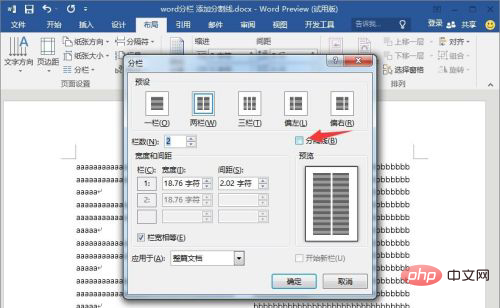
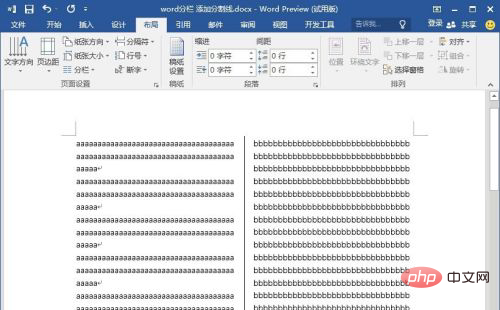
推奨チュートリアル: 「Word チュートリアル 」
以上がWordページの真ん中に区切り線を実現する方法の詳細内容です。詳細については、PHP 中国語 Web サイトの他の関連記事を参照してください。
声明:
この記事の内容はネチズンが自主的に寄稿したものであり、著作権は原著者に帰属します。このサイトは、それに相当する法的責任を負いません。盗作または侵害の疑いのあるコンテンツを見つけた場合は、admin@php.cn までご連絡ください。

